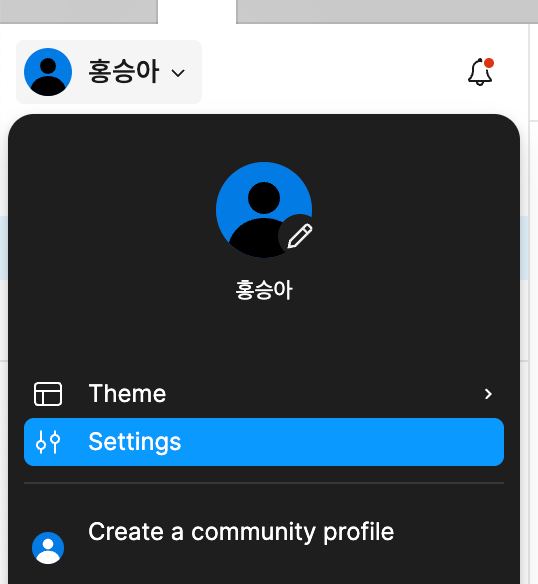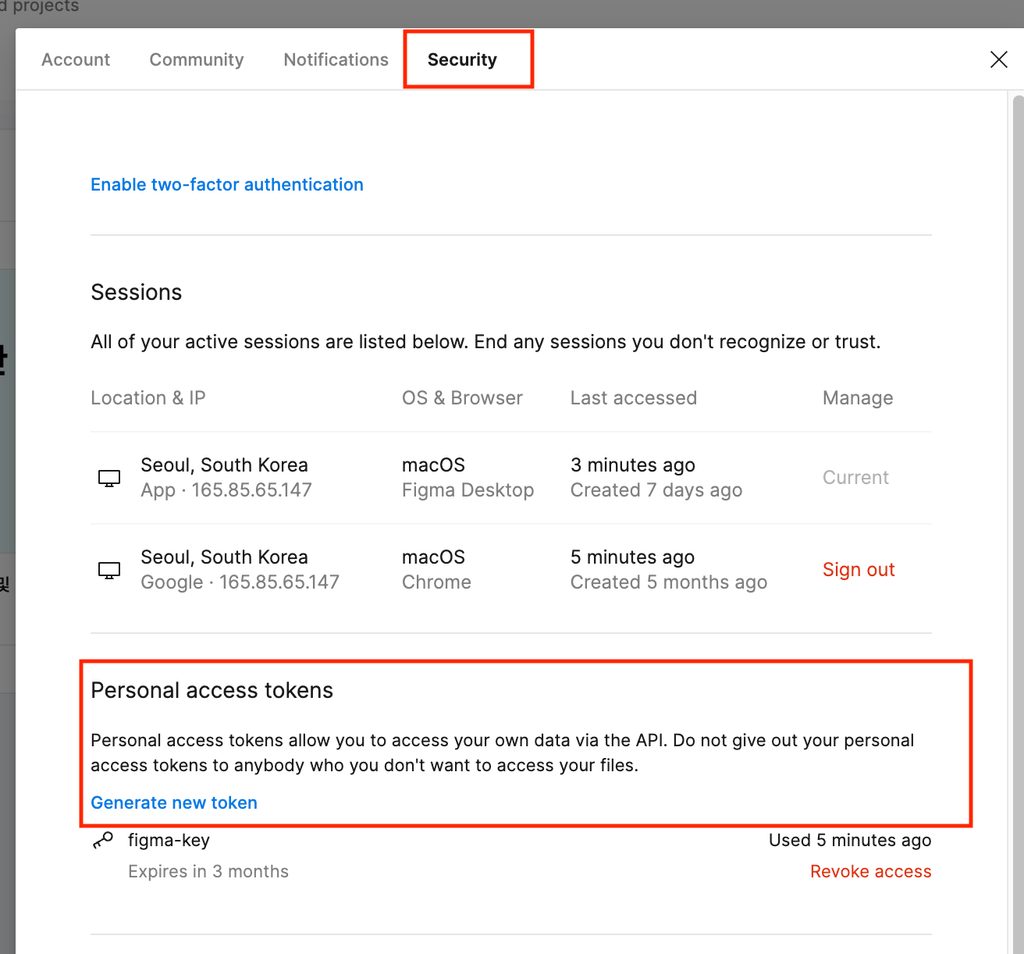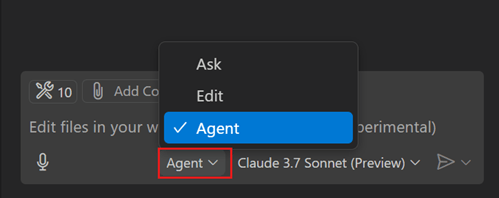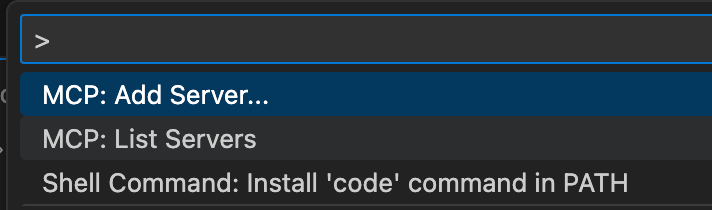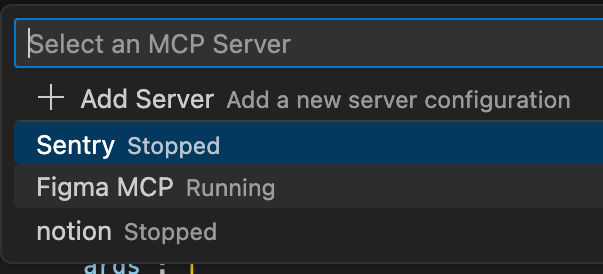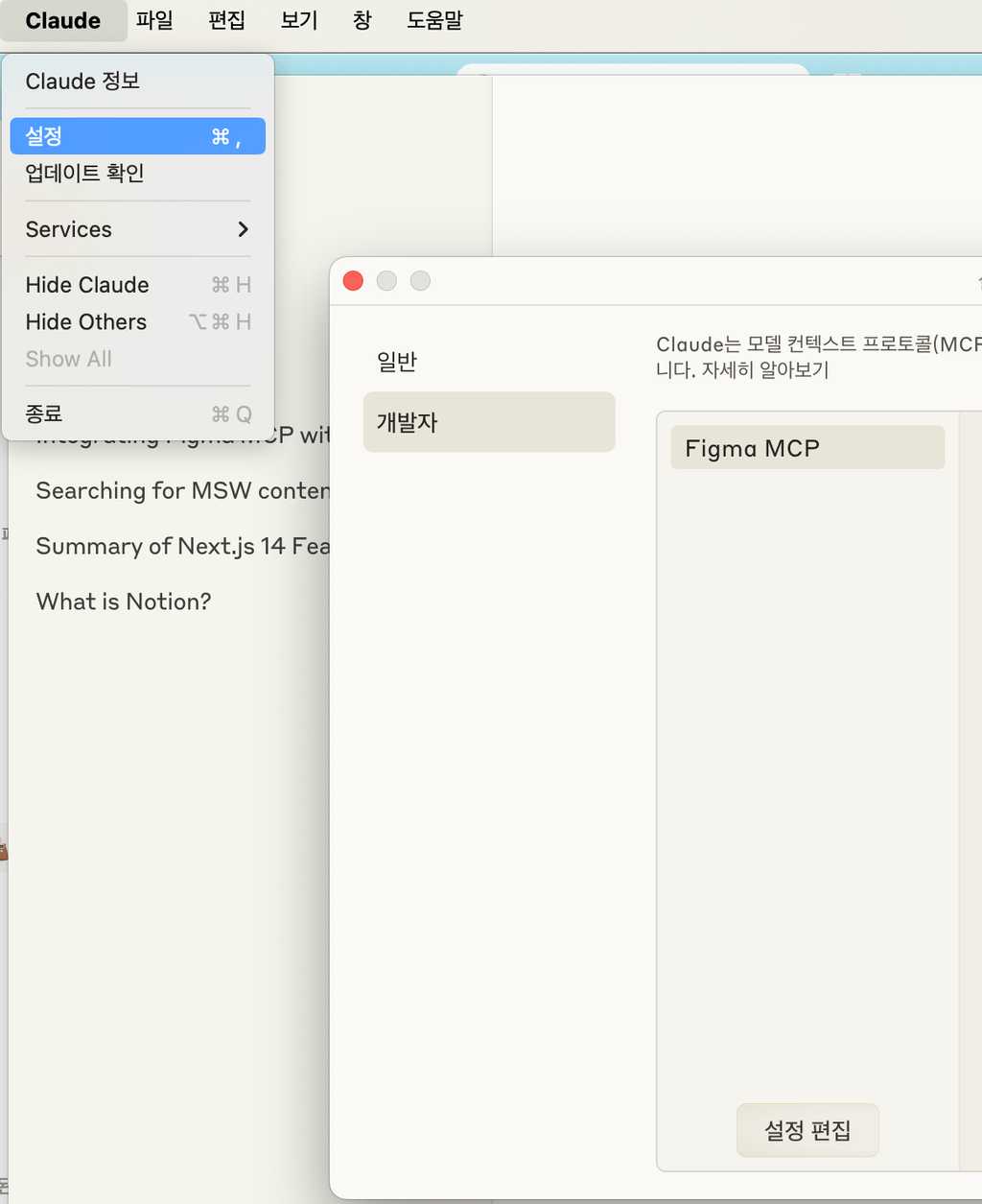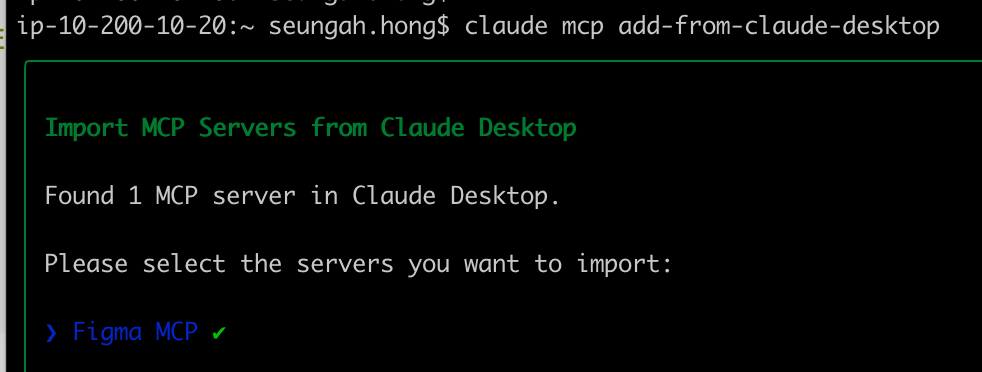개발 환경
- VSCode 버전: 1.99 이상
- Copilot 계정 필요
copilot 연동방법
Figma API access token 발급
1단계: 전제 조건
- Node.js (v16.0 이상)
- npm (v7.0 이상) 또는 pnpm (v8.0 이상)
- Figma 계정: 전문가 또는 기업 계획이 권장됩니다.
- Figma API 액세스 토큰: 읽기 권한이 있는 Figma API 액세스 토큰이 필요합니다.
2단계: Figma API 액세스 토큰 받는 방법
MCP를 Figma와 통합하려면 API 액세스 토큰이 필요합니다. 이 토큰은 MCP가 Figma 계정과 상호작용할 수 있도록 하는 보안 키 역할을 합니다. Figma API 액세스 토큰을 생성하고 저장하는 단계별 가이드는 다음과 같습니다:
Figma 계정 등록:
- Figma 공식 웹사이트 방문: Figma 웹사이트로 가세요.
- 가입: 계정이 없다면 새 계정을 만드세요.
2단계: Figma 앱 다운로드:
- 운영 체제 선택: 운영 체제(Windows, macOS 또는 Linux)와 호환되는 Figma 데스크탑 앱을 다운로드하세요.
- 앱 설치: 장치에 Figma를 설정하기 위한 간단한 설치 지침을 따르세요.
Figma에 로그인:
- 앱 열기: Figma 데스크탑 앱을 실행하세요.
- 로그인: Figma 자격 증명을 사용하여 로그인하세요.
프로필 설정에 접근:
- 프로필 아이콘 클릭: 사이드바에서 프로필 아이콘(보통 이름 또는 아바타)을 클릭하세요.
- 드롭다운 메뉴 열기: 메뉴가 나타나면 설정을 클릭하세요.
보안 설정으로 이동:
- 보안으로 가기: 설정 메뉴에서 보안 탭을 찾아 클릭하세요.
- 개인 액세스 토큰 찾기: 개인 액세스 토큰 섹션으로 스크롤하세요.
- 새 토큰 생성:
- “새 토큰 생성” 클릭: 새 토큰을 생성하기 위한 프롬프트가 열립니다.
- 토큰 이름 지정:
Figma_MCP와 같이 목적을 쉽게 식별할 수 있는 설명적인 이름을 부여하세요. - 토큰 생성: 생성 버튼을 클릭하여 API 액세스 토큰을 생성하세요.
.vscode > mcp.json 파일 설정 방법
- 기존에 mcp.json 파일이 없는 경우만 생성해주세요.
- copilot일 경우에만 servers 객체 속성명에 넣어주셔야합니다.
{
"servers": {
"Figma MCP": {
"command": "npx",
"args": [
"-y",
"figma-developer-mcp",
"--figma-api-key=figd_xxxxxxxxxxxxxxxxxxxxxxxxxxxxxxxxxxxxxxx", -> figma 발급한 키 추가
"--stdio"
],
"env": {
"NODE_TLS_REJECT_UNAUTHORIZED": "0" -> API 호출 시 인증여부(기본은 on임으로 꺼주세요. 안그러면 API 호출시 인증에러 발생해요)
}
},
}
MCP 서버 시작
- CMD+Shift+P → MCP: List Servers
- Figma MCP 선택
- 서버 시작
- 출력 확인
- 단, claude mcp 연동하고 같이 실행 시 API 호출 시 에러가 발생함으로 꼭 claude_desktop_config.json 파일은 빈 객체로 두세요.
Copliot → Figma Mcp Server
-
채팅 화면에서 Agent 모드로 변경해 주세요.
- 혹여 여러개의 mcp 서버를 실행 시 사용하고자 하는 mcp 실행 시켜주세요.
- 확인 방법: CMD+Shift+P > MCPL List Servers > Figma MCP 실행
-
채팅 작성하기(dev 모드가 아닌 링크를 공유해주셔야합니다.)
https://www.figma.com/design/~~
피그마 링크를 바탕으로 리액트, 타입스크립트, module.scss로 작성해줘claude desktop 연동
설치
- https://claude.ai/download 링크에서 claude desktop 설치
- 참고: https://docs.anthropic.com/en/docs/claude-code/tutorials#import-mcp-servers-from-claude-desktop
설정 파일
- 메뉴 > 설정 > 개발자 > 설정 편집
- claude_desktop_config.json 에 피그마 MCP 연동 설정 속성 추가
{
"mcpServers": {
"Figma MCP": {
"command": "npx",
"args": [
"-y",
"figma-developer-mcp",
"--figma-api-key=figd_xxxxxxxxxxxxxxxxxxxxxxxxxxxxxxxxxxxxxxx", -> figma 발급한 키 추가
"--stdio"
],
"env": {
"NODE_TLS_REJECT_UNAUTHORIZED": "0" -> API 호출 시 인증여부(기본은 on임으로 꺼주세요. 안그러면 API 호출시 인증에러 발생해요)
}
}
}
}
실행
Import servers from Claude Desktop
claude mcp add-from-claude-desktopSelect which servers to import
- 선택하고자 하는 mcp 서버를 선택하시면 됩니다.
채팅 작성하기(dev 모드가 아닌 링크를 공유해주셔야합니다.)
https://www.figma.com/design/~~
피그마 링크를 바탕으로 리액트, 타입스크립트, module.scss로 작성해줘